
1、以win7系统为例。先要准备一个4.7G的DVD空盘,然后刻录一个系统Win7(ios的文件格式)到光盘上。
2、把系统光盘放入光驱中去。
3、在计算机内找到“系统光盘”选择并单击。
4、重启电脑,台式机按DEL键,如果是笔记本一般(按F1或F2或F11)等。
5、用键盘的上下左右键选择BOOT ,再回车 BOOT Device Priority 。
6、把第一启动项的 1st Boot Device 的【Hard Deice】改成CDROM。
7、按F10,选择OK。
8、提醒点击键盘的任意一个键,这里按了一下回车键。
9、出现Windows 7 安装界面,首先依次选择为中文(简体),中文(简体,中国),中文(简体)-美式键盘,选择好了点击下一步。
10、现在出现协议书,把接受许可条款的勾,勾上了。
11、这里,选择自定义(高级)选项。
12、这里选择第一个分区,类型为系统,再点击下一步(再这之前可以格式我们的第一个分区,在驱动器选项(高级)(A)那里)。
13、等到屏幕黑了,台式机按DEL键,如果是笔记本一般(按F1或F2或F11)等,然后把光碟取出来。
14、用键盘的上下左右键选择BOOT ,再回车 BOOT Device Priority 。
15、第一启动项的 1st Boot Device 的【CDROM】改成【Hard Deice】。
16、按F10选择OK即可。
步骤阅读
方法/步骤
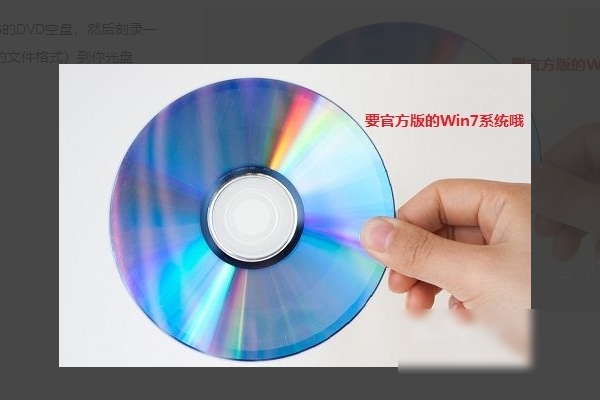
以win7系统为例。先要准备一个4.7G的DVD空盘,然后刻录一个系统Win7(ios的文件格式)到光盘上。

把系统光盘放入光驱中去。
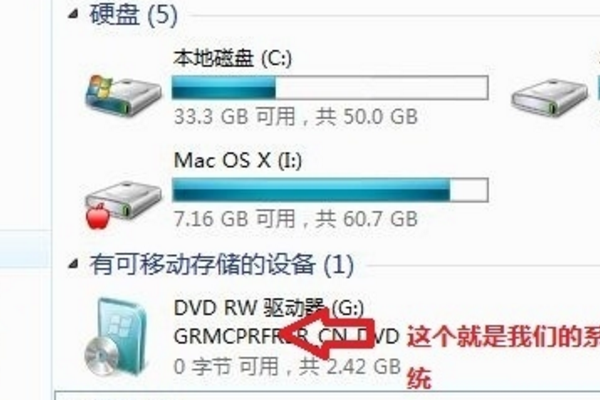
在计算机内找到“系统光盘”选择并单击。

重启电脑,台式机按DEL键,如果是笔记本一般(按F1或F2或F11)等。

用键盘的上下左右键选择BOOT ,再回车 BOOT Device Priority 。
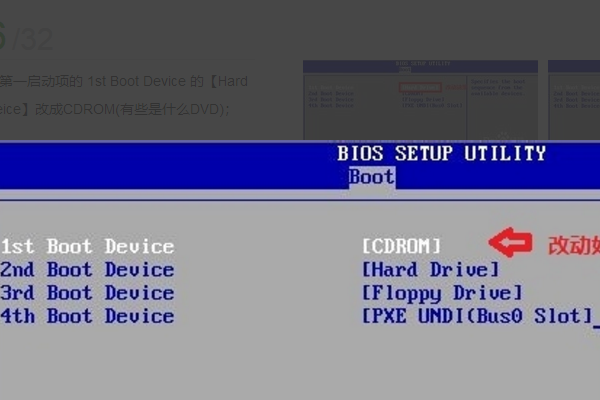
把第一启动项的 1st Boot Device 的【Hard Deice】改成CDROM。

按F10,选择OK。
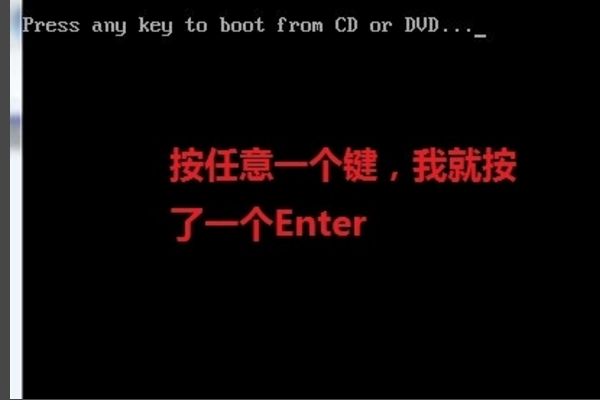
提醒点击键盘的任意一个键,这里按了一下回车键。
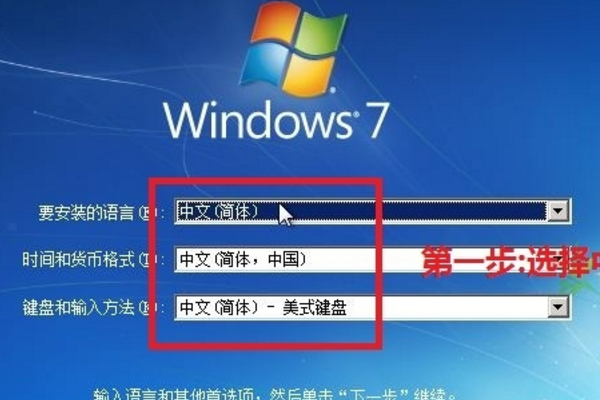
出现Windows 7 安装界面,首先依次选择为中文(简体),中文(简体,中国),中文(简体)-美式键盘,选择好了点击下一步。
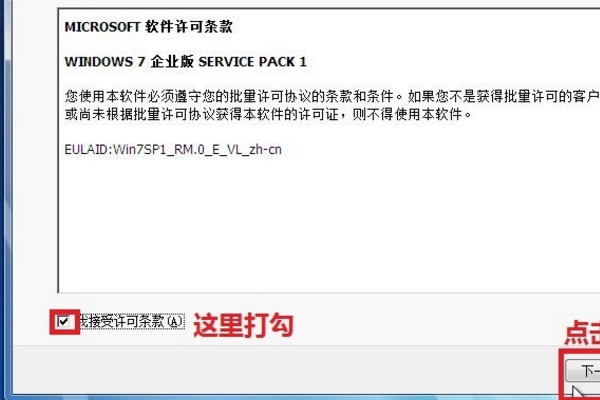
现在出现协议书,把接受许可条款的勾,勾上了。
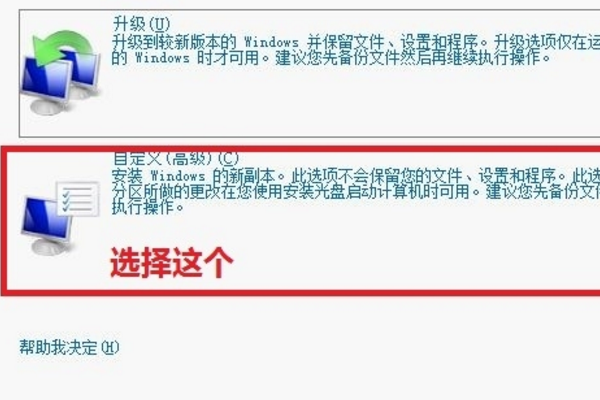
这里,选择自定义(高级)选项。
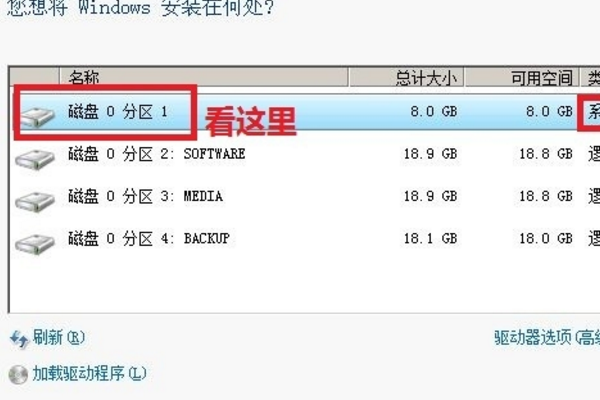
这里选择第一个分区,类型为系统,再点击下一步(再这之前可以格式我们的第一个分区,在驱动器选项(高级)(A)那里)。
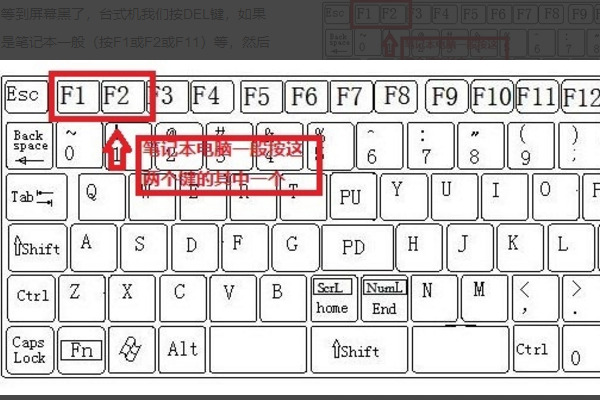
等到屏幕黑了,台式机按DEL键,如果是笔记本一般(按F1或F2或F11)等,然后把光碟取出来。

用键盘的上下左右键选择BOOT ,再回车 BOOT Device Priority 。

第一启动项的 1st Boot Device 的【CDROM】改成【Hard Deice】。
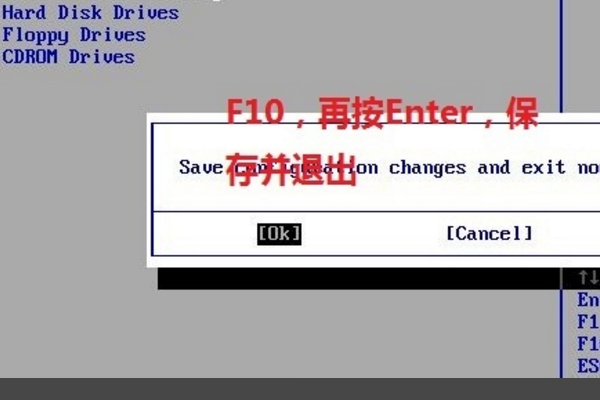
按F10选择OK即可。